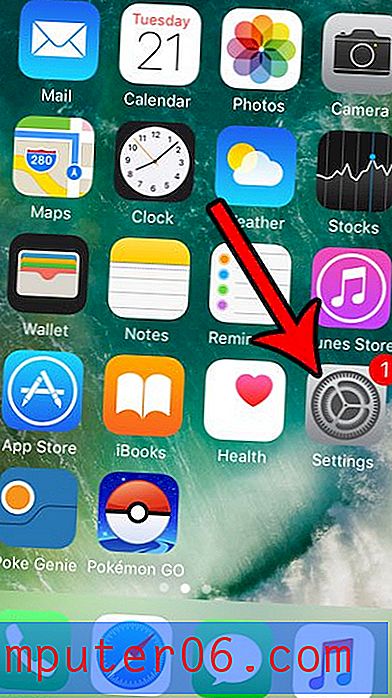Jak osadzić film z YouTube w Powerpoint 2013
Ostatnia aktualizacja: 20 stycznia 2017 r
Prezentacje PowerPoint mogą się bardzo różnić w zależności od stylu osoby, która je tworzy. Ale większość prezenterów zgodzi się, że dbanie o widownię i rozrywkę pomoże w każdej prezentacji, a skutecznym sposobem na to jest dodanie filmu do pokazu slajdów. YouTube to najlepszy zasób online dla treści wideo, więc na szczęście możesz wyszukiwać i osadzać wideo z YouTube w prezentacjach Powerpoint 2013 bez wychodzenia z programu.
YouTube to nie tylko największa biblioteka filmów online, ale bardzo łatwo jest założyć konto YouTube i przesłać własne filmy. Jeśli więc masz film na YouTube, który chcesz osadzić w swojej prezentacji, możesz wykonać poniższe czynności, aby dowiedzieć się, jak to zrobić. Ponieważ osadzasz film z YouTube'a w pokazie slajdów zamiast pobierać plik, nie musisz się martwić znacznym rozmiarem plików wideo, które w przeciwnym razie mogłyby utrudnić udostępnienie prezentacji za pośrednictwem poczty e-mail.
Jak wstawić film z YouTube do Powerpoint 2013
W pewnym momencie wystąpił problem z osadzaniem filmów z YouTube w Powerpoint 2013, ale Microsoft go rozwiązał. Jeśli nie możesz wykonać poniższych kroków, aby osadzić film w YouTube, być może będziesz musiał użyć Windows Update, aby zainstalować dostępne aktualizacje dla pakietu Microsoft Office.
W tym samouczku założono, że film, który chcesz osadzić w prezentacji, znajduje się już na YouTube i wiesz, jak go znaleźć. Będziesz także musiał mieć aktywne połączenie z Internetem na komputerze, którego używasz do prezentacji swojej pracy, ponieważ Powerpoint będzie przesyłać strumieniowo wideo z serwerów YouTube. Nie pobiera wideo, dzięki czemu można go używać w trybie offline.
Krok 1: Otwórz prezentację w Powerpoint 2013.
Krok 2: Wybierz slajd po lewej stronie okna, w którym chcesz osadzić wideo.

Krok 3: Kliknij kartę Wstaw u góry okna.
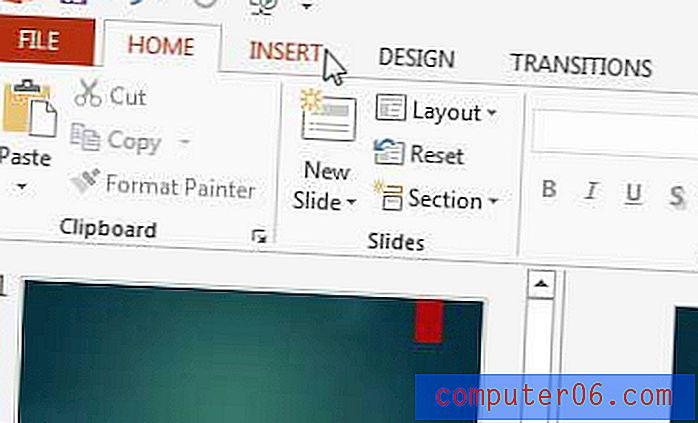
Krok 4: Kliknij przycisk Wideo w sekcji Media po prawej stronie wstążki nawigacyjnej, a następnie kliknij opcję Wideo online .
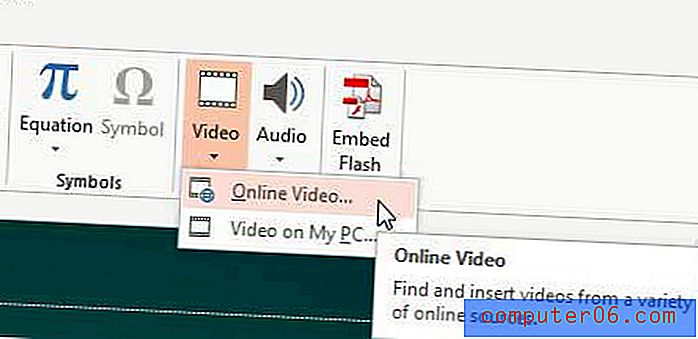
Krok 5: Kliknij wewnątrz pola wyszukiwania po prawej stronie opcji YouTube, a następnie wprowadź wyszukiwane hasło do filmu i naciśnij klawisz Enter na klawiaturze. Jeśli masz już kod do osadzenia, możesz go skopiować i wkleić w sekcji Z kodu do osadzenia wideo .
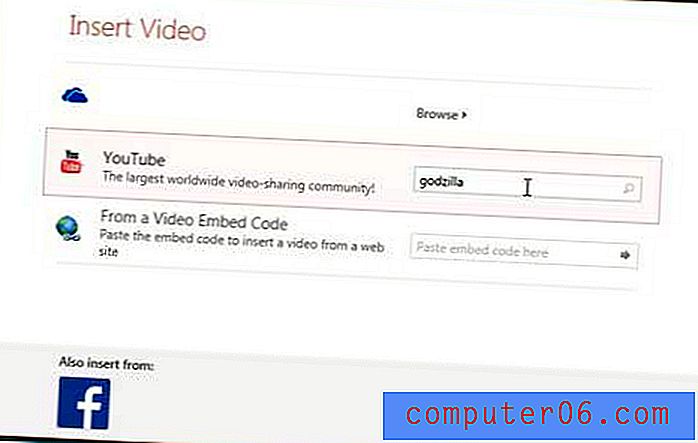
Krok 6: Wybierz wideo, które chcesz wstawić do prezentacji, a następnie kliknij przycisk Wstaw u dołu okna.
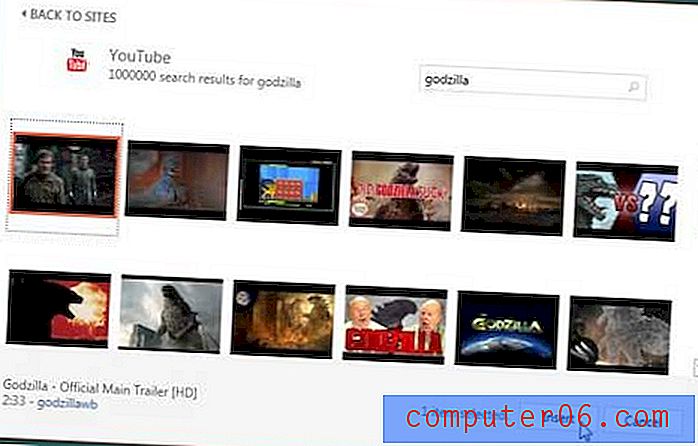
Krok 7: Przeciągnij wideo w wybrane miejsce na slajdzie. Pamiętaj, że możesz zmienić jego rozmiar, klikając jedno z pól na obwodzie wideo i odpowiednio przeciągając.
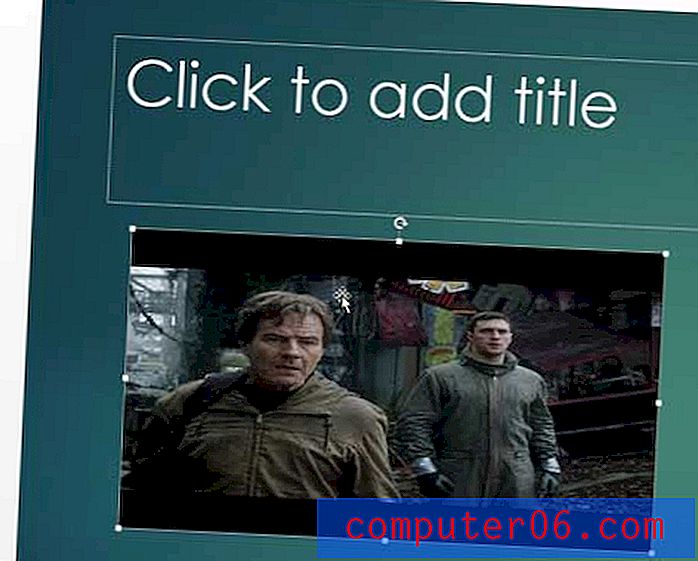
Podsumowanie - jak wstawić film z YouTube w Powerpoint 2013
- Wybierz slajd wideo
- Kliknij kartę Wstaw u góry okna.
- Kliknij przycisk Wideo, a następnie Wideo online .
- Kliknij wewnątrz pola wyszukiwania po prawej stronie YouTube, wpisz wyszukiwane hasło, a następnie kliknij przycisk wyszukiwania.
- Wybierz wideo, które chcesz osadzić w Powerpoint 2013, a następnie kliknij przycisk Wstaw .
- Przeciągnij osadzony film z YouTube w wybrane miejsce na slajdzie.
Czy wystarczy link do strony internetowej z pokazu slajdów? Dowiedz się, jak wstawiać łącza do prezentacji Powerpoint 2013, aby ludzie mogli odwiedzać strony internetowe, klikając tekst na slajdach.